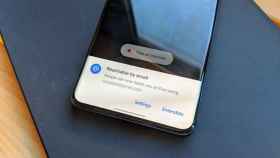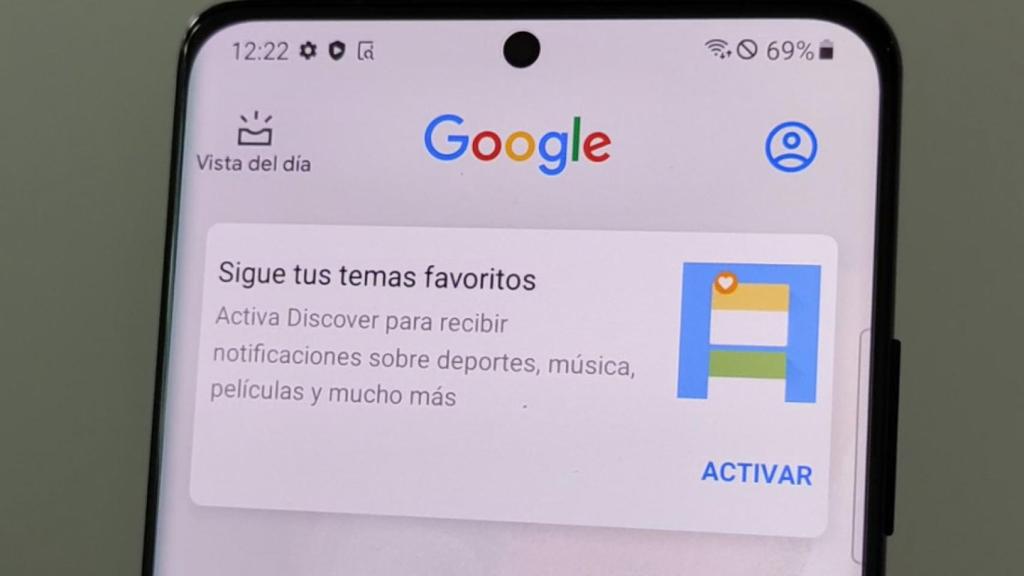
Samsung y Google refuerzan su alianza: One UI 3.1 tiene Discover y Mensajes de serie
8 trucos y consejos para exprimir Google Discover
Si quieres usar Google Discover de la mejor manera posible en Android, te dejamos con algunos trucos y consejos a tener en cuenta.
31 enero, 2021 16:11Google Discover es un feed presente en una gran cantidad de teléfonos Android en España, que desde hace poco también está disponible en móviles Samsung con One UI 3.1. Este feed se sitúa en el panel izquierdo en los teléfonos que lo tienen y nos da acceso a noticias que pueden ser de nuestro interés. Se trata de una herramienta que sigue generando dudas, ya que muchos no lo ven como algo de utilidad.
Google Discover puede ser una buena herramienta en Android, aunque para ello debemos saber más sobre cómo usarla. A continuación os dejamos con algunos trucos y consejos que nos permitirán hacer un mejor uso de este feed en nuestros teléfonos Android.
1. Selecciona los temas y medios que te interesan
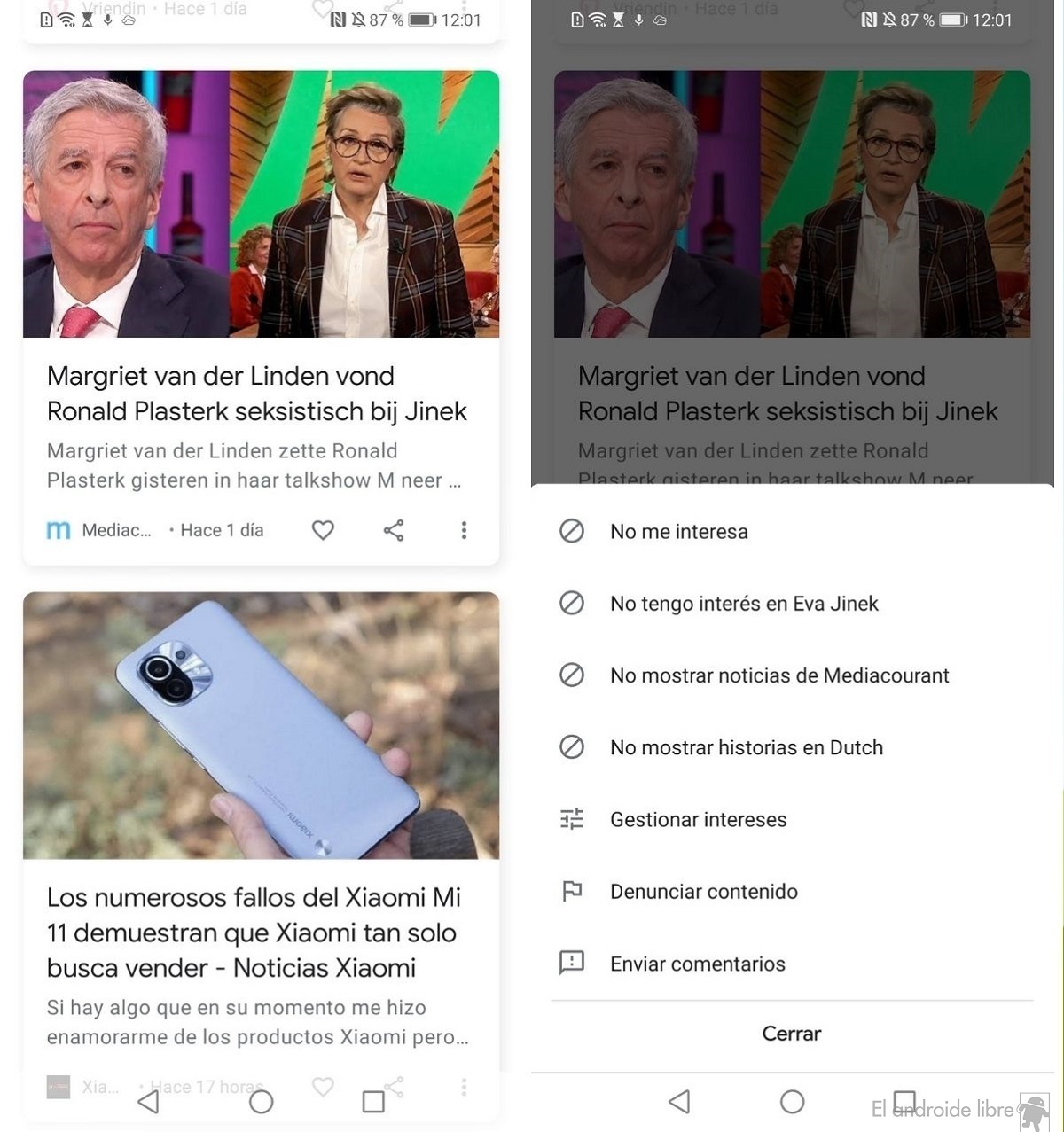
Cuando usas Google Discover por primera vez, podrás ver que hay una gran cantidad de noticias que no son de tu interés, porque tratan de temas que no sueles leer o que no te aportan nada. También puede pasar esto con medios, que salgan noticias de periódicos o medios que no quieres leer en ningún momento. Es importante que el feed de Google lo sepa, para que así vayan a dejar mostrarnos noticias sobre dichos temas. Esto es algo que se hace de forma sencilla:
- Acude a la ficha de esa noticia.
- Pulsa en el icono de los tres puntos verticales.
- Selecciona en ese menú la opción «No me interesa… «.
- O si no te interesa el medio, pulsa en «No me interesan las noticias de…».
- Repite el proceso con esos medios o temas que no te interesen.
El hacer esto permitirá adaptar a tus gustos Google Discover, que dejará de mostrarte así noticias sobre esos temas o de esos medios de comunicación en cuestión.
2. Reduce el uso de datos de Google Discover
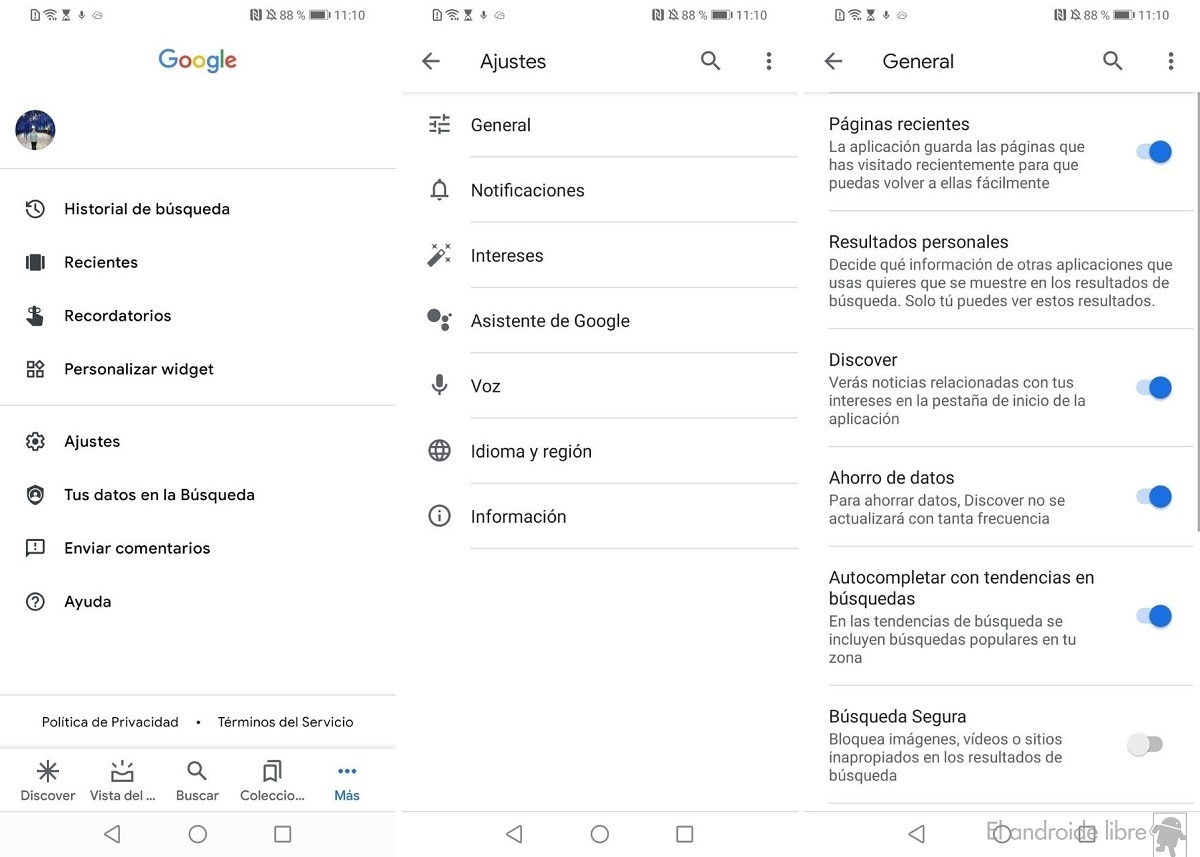
Google Discover funciona en segundo plano en nuestro teléfono Android, actualizándose de forma frecuente. Cada vez que abrimos este feed nos encontramos con nuevas noticias, con el consiguiente consumo de datos móviles. La buena noticia es que hay una forma de reducir ese consumo de datos, provocando que se actualice con menos frecuencia. Para los usuarios con tarifas limitadas o cuando estás cerca de llegar al máximo de tu tarifa, puede ser una pequeña ayuda.
- Abre Discover.
- Pulsa en tu foto de perfil en la parte superior.
- Entra en Ajustes.
- Acude a General.
- Busca la opción de Ahorro de datos.
- Activa esta opción.
3. Indica qué noticias te gustan
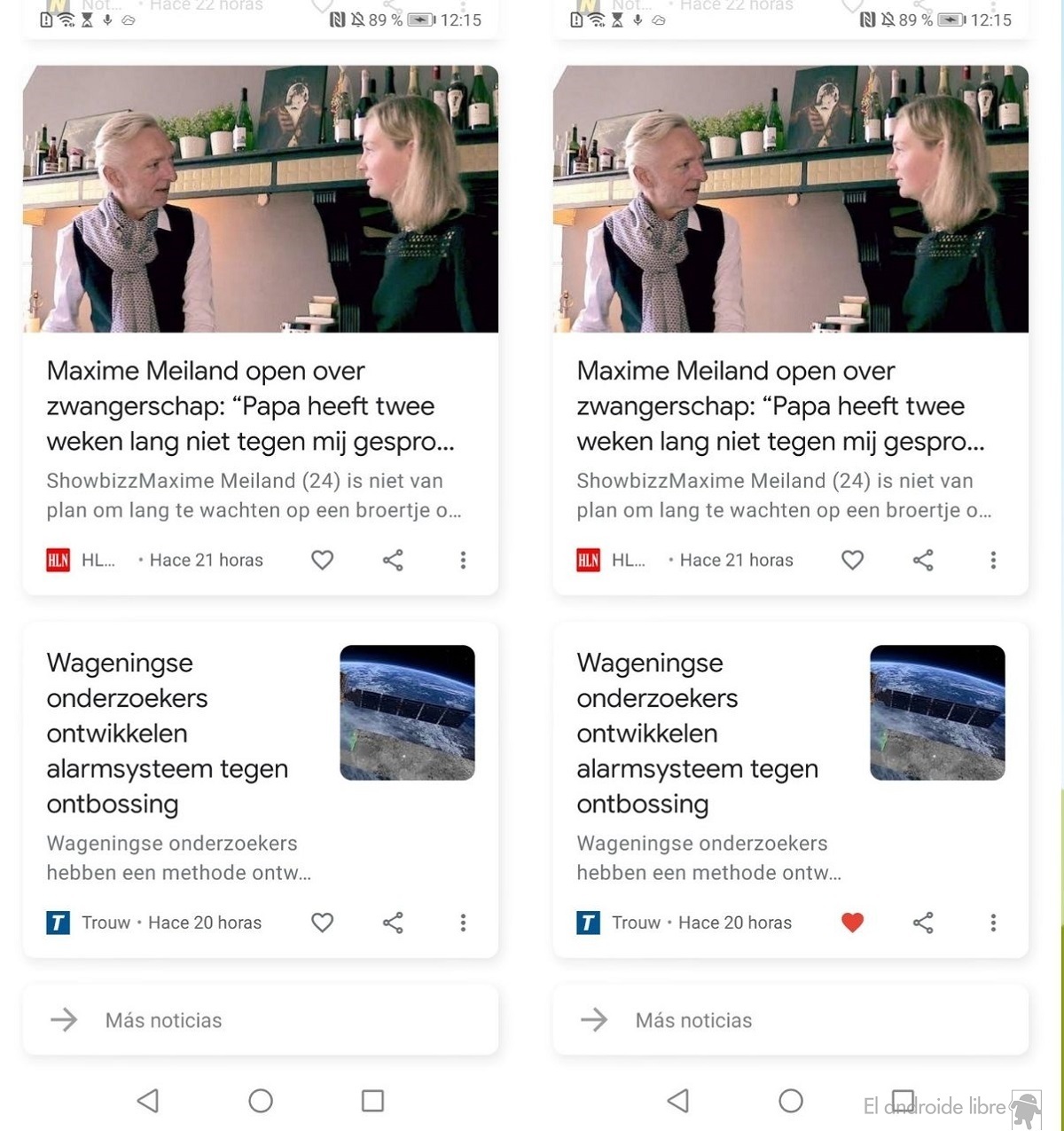
El pasado otoño se introducía una nueva forma de indicar me gusta a las noticias que ves en Discover, mediante el icono de un corazón. Como si se tratara de una red social, solo tendrás que pulsar en el icono de corazón para indicar que esa noticia te gusta. Este tipo de acciones pueden servir para el feed para mostrarte más noticias de ese tipo, sobre ese tema o medio, por lo que ayudas a que se ajuste mejor a tus preferencias en todo momento.
4. Gestiona las notificaciones
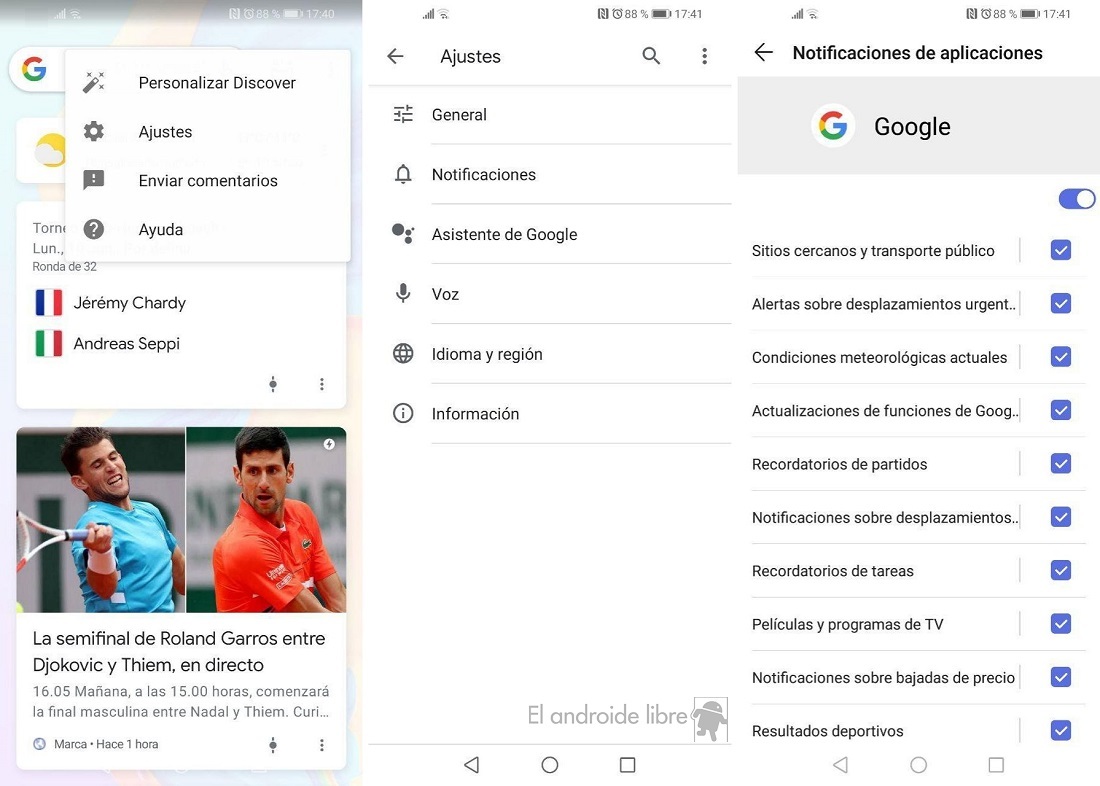
Google Discover emite algunas notificaciones en Android, para algunas situaciones concretas, como cambios importantes del tiempo, el estado del tiempo, recordatorios sobre eventos deportivos (partidos en directo) o temas de interés. Como con cualquier aplicación en Android, no queremos que vaya a emitir demasiadas notificaciones, que hagan que acabe resultando molesta. Es recomendable repasar qué notificaciones nos interesan, para así tener una mejor gestión. Los pasos a seguir son:
- Abre Discover en Android.
- Pulsa en tu foto de perfil.
- Entra en los ajustes.
- Acude al apartado de Notificaciones.
- Desactiva las notificaciones que no quieres ver.
5. Gestiona tus intereses
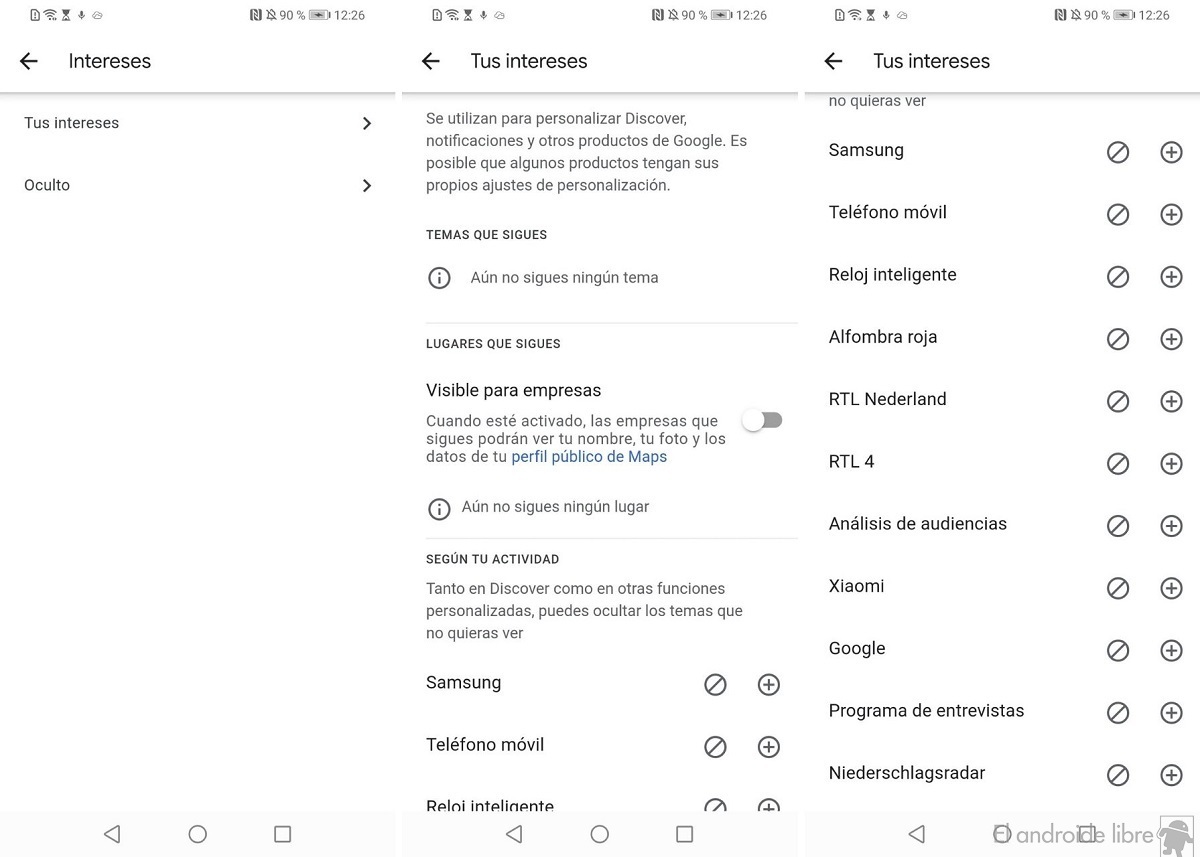
En Google Discover solemos marcar esos temas o medios que nos gustan y los que no nos gustan. Aunque dichos intereses no siempre son ciertos, ya que hay veces en las que hay temas que nos interesan y que por alguna razón no salen. En la aplicación podemos gestionar esos intereses, por si hay algunos que queremos activar u otros que deseamos desactivar. Estos son los pasos:
- Abre Discover.
- Pulsa en tu foto de perfil en la parte superior derecha.
- Entra en Ajustes.
- Acude a Intereses.
- Entra en Tus Intereses.
- En el apartado de temas elige esos temas que quieres o no quieres seguir.
- Desciende a «Según tu Actividad».
- Marca esos temas que te interesan y los que no usando los botones.
6. Reporta contenidos
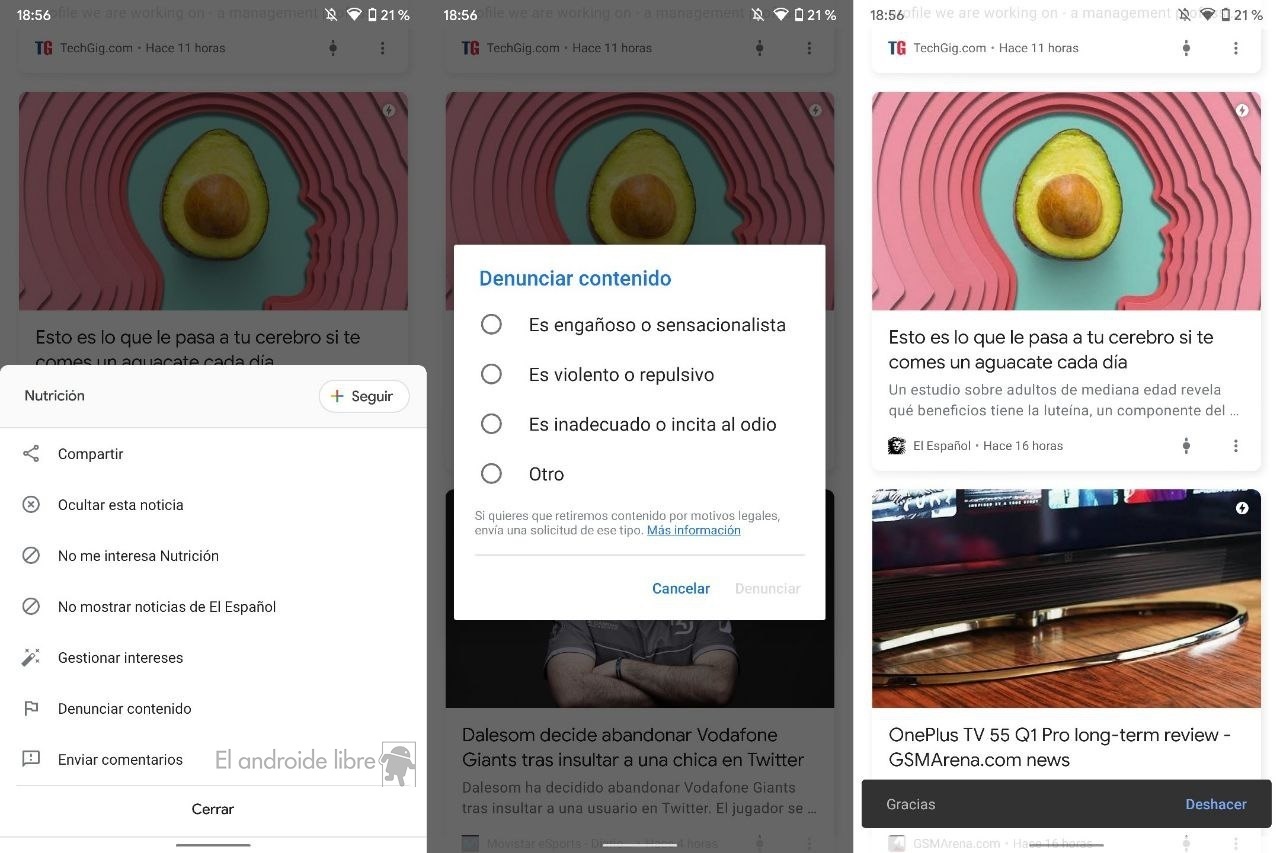
Google Discover no es ajena a las noticias falsas o inapropiadas, un problema para el que la propia Google cuenta con ayuda de los usuarios. Puedes reportar en todo momento noticias que no son ciertas o que están desplegando información falsa o sin contrastar, así como incitar al odio, por ejemplo. Al reportar algo, Google analizará esta noticia y puede que sea eliminada de este feed. Los pasos a seguir son:
- Abre Discover.
- Acude a la noticia que sea falsa o inapropiada.
- Pulsa en los tres puntos verticales.
- Pulsa en Denunciar contenido.
- Elige el motivo por el que denuncias ese contenido.
- Pulsa en denunciar.
7. Información del tiempo
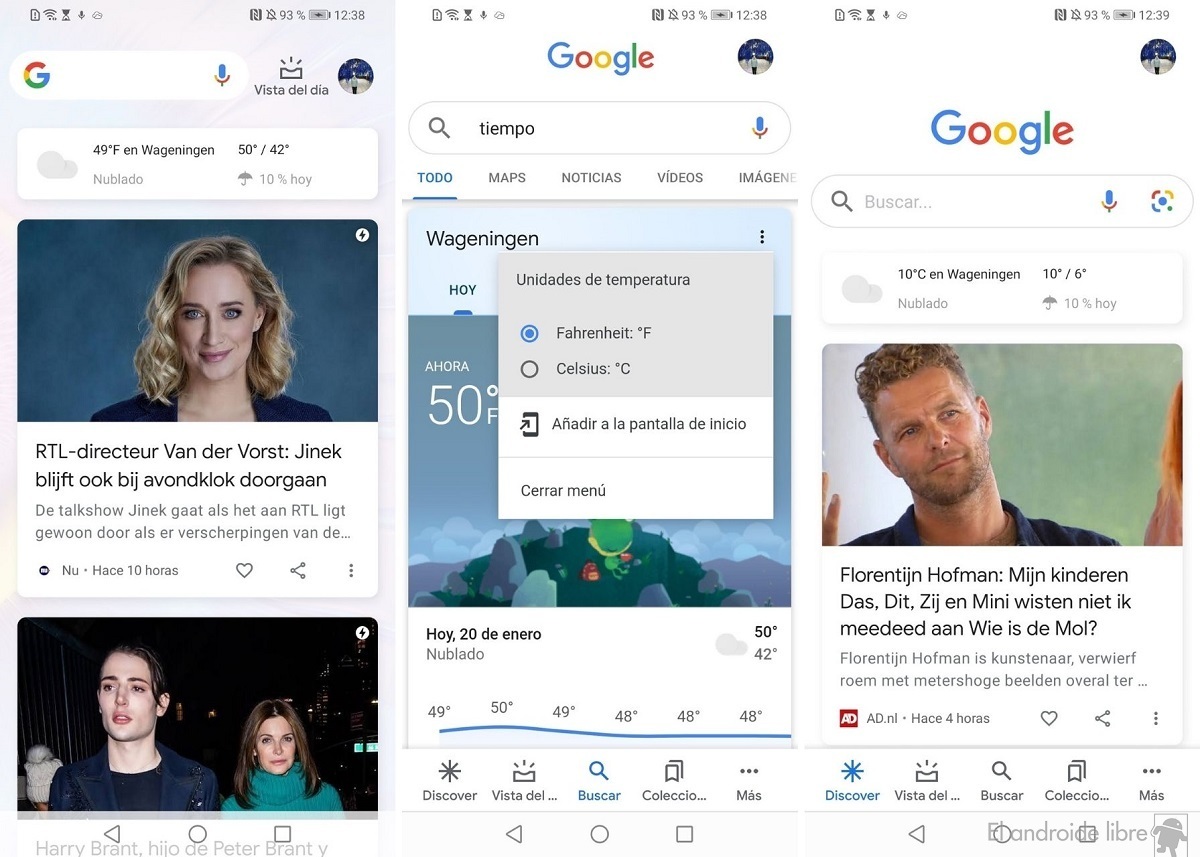
Hay un pequeño cuadro con información del tiempo en Google Discover, que muestra el tiempo en tu ubicación actual. Es posible que queramos hacer algún cambio en esta ventana, como la unidad en la que se muestra la temperatura o añadir dicho panel a la pantalla de inicio, por ejemplo. Esto es algo que podemos hacer de una manera sencilla:
- Abre Discover.
- Pulsa sobre la ventana de información del tiempo.
- Espera a que se abra en la nueva ventana.
- Pulsa en los tres puntos verticales.
- Cambia las unidades o añade dicha ventana a la pantalla de inicio del móvil.
8. Desactiva Google Discover
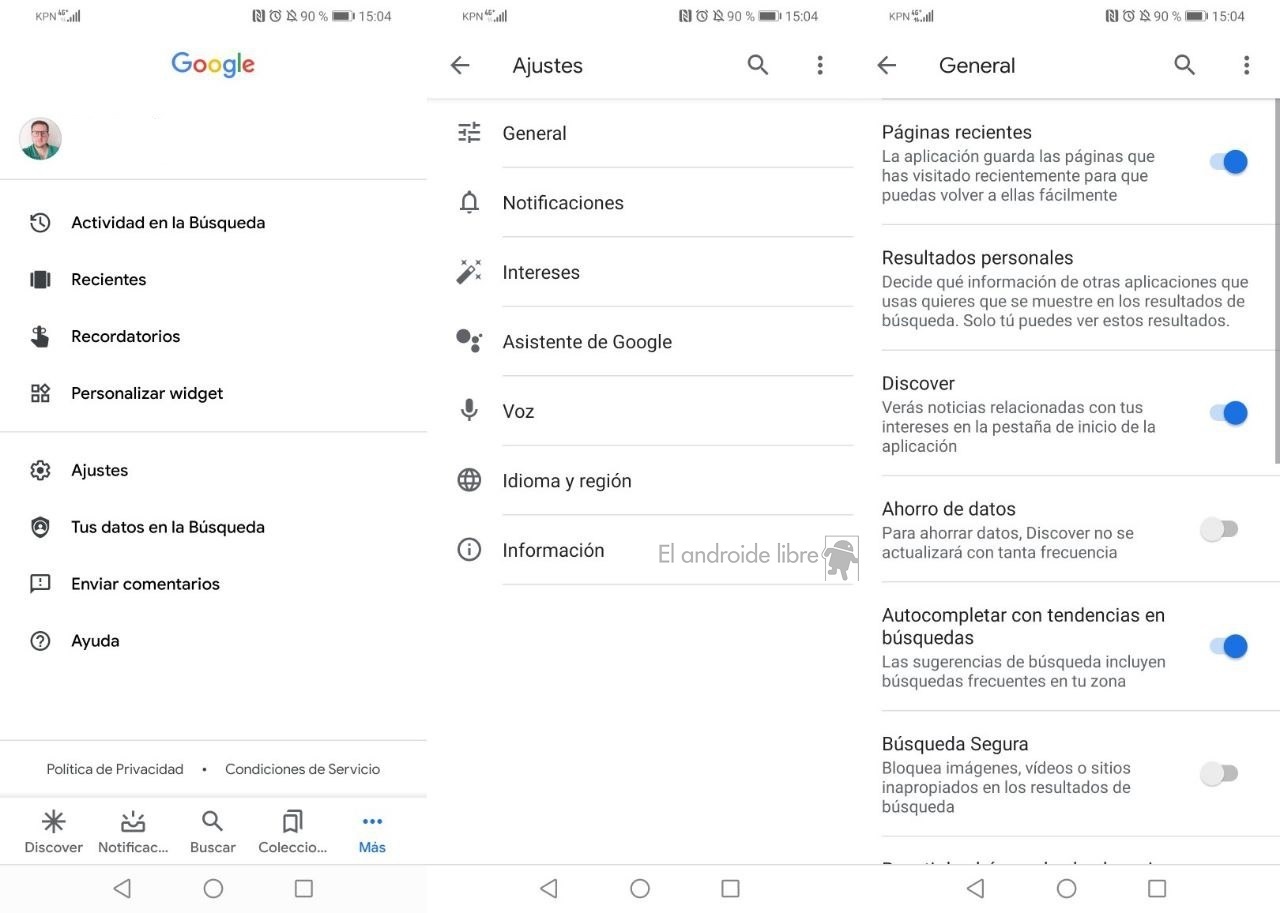
Muchos usuarios en Android no consideran que Discover sea algo realmente útil, así que prefieren no tenerlo activado en su móvil. Si este es tu caso, siempre que quieras podrás desactivar este feed en tu teléfono. Los pasos para ello son sencillos y además siempre que quieras podrás activarlo de nuevo. Estos son los pasos:
- Abre Discover.
- Pulsa en tu foto de perfil.
- Acude a los ajustes.
- Pulsa en General.
- Acude a la opción llamada Discover.
- Desactiva el interruptor para desactivar este feed.